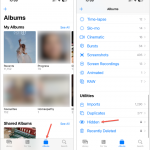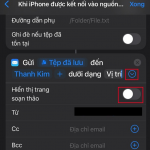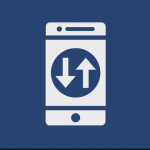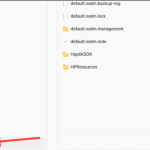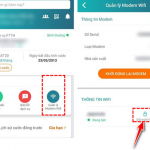Quay video màn hình iPhone để thực hiện các video hướng dẫn về thủ thuật mạng – máy tính , video liên quan. Tuy nhiên thì việc quay trực tiếp và thao tác trên máy tính hoặc điện thoại là trực quan nhất. Có lẽ vì hiểu nhu cầu này của chúng tôi mà Apple đã bổ sung chức năng quay lại màn hình điện thoại.

BẬT QUAY VIDEO MÀN HÌNH IPHONE
- Có thể áp dụng với Iphone, Ipad , ( các thiết bị chạy trên IOS )
- Phiên bản IOS 11 trở nên mới hỗ trợ
- Bạn vào Settings (Cài đặt) > Control Center (Trung tâm kiểm soát) > Customize Controls (Tùy chỉnh điều khiển)
Chức năng này gọi là Screen Recording (ghi màn hình) , qua đó mọi thao tác bạn thao tác trên màn hình Iphone sẽ được ghi lại và chuyển thành một dạng video . Sau đó bạn click vào dấu + ( màu xanh ) Ghi màn hình . Việc này để việc ghi màn hình vào chức năng điều khiển trên điện thoại , bạn sẽ thấy chức năng ghi màn hình được chuyển lên trên
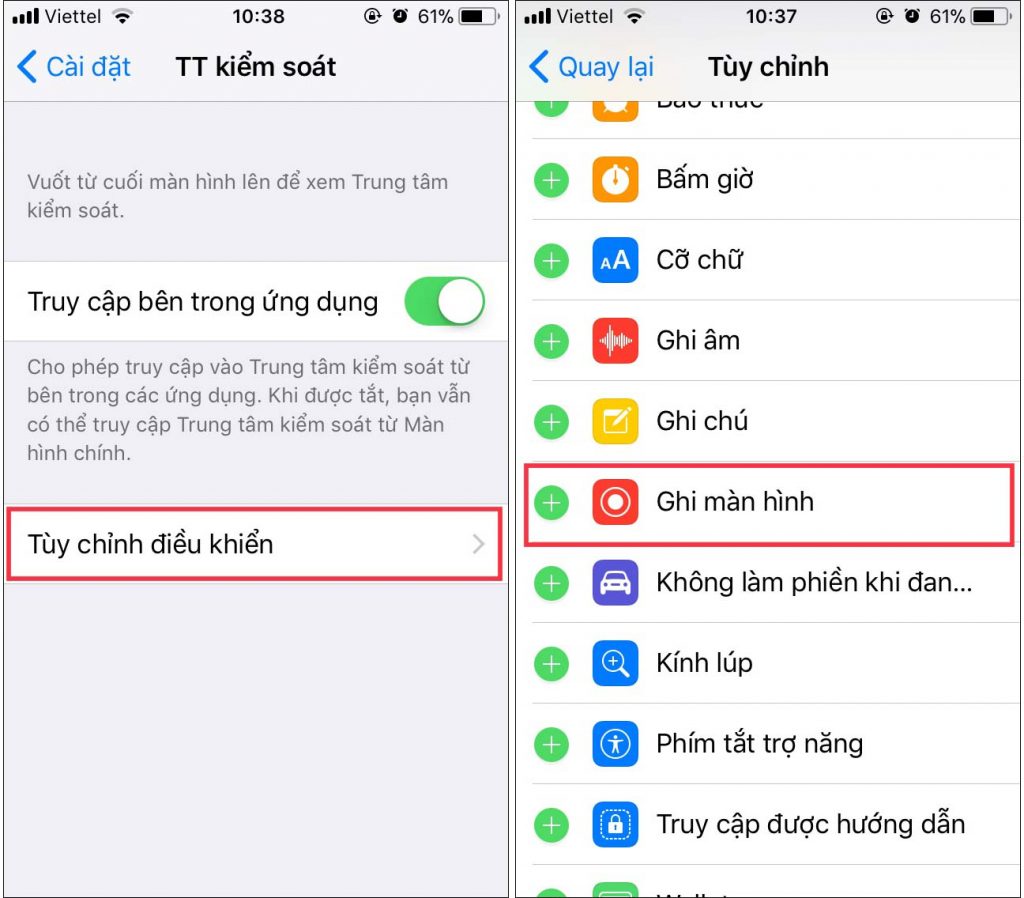
Quay video màn hình Iphone
Xem thêm: Lắp mạng FPT Hà Nội Sau khi kích hoạt ” Ghi màn hình ” bạn nhấn nút home để quay về màn hình chính, tại đây khi vuốt từ dưới lên bạn sẽ thêm
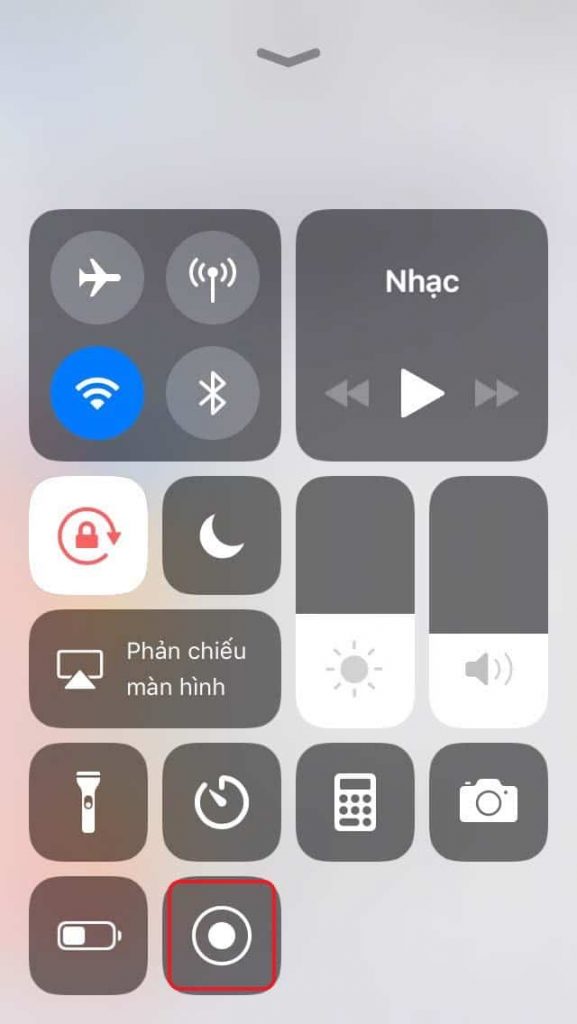
về cơ bản , biểu tượng sẽ đếm 3,2,1 và bắt đầu quay, trong quá trình quay thì có báo hiệu viền trên ( chỗ thanh notification sẽ có màu đỏ
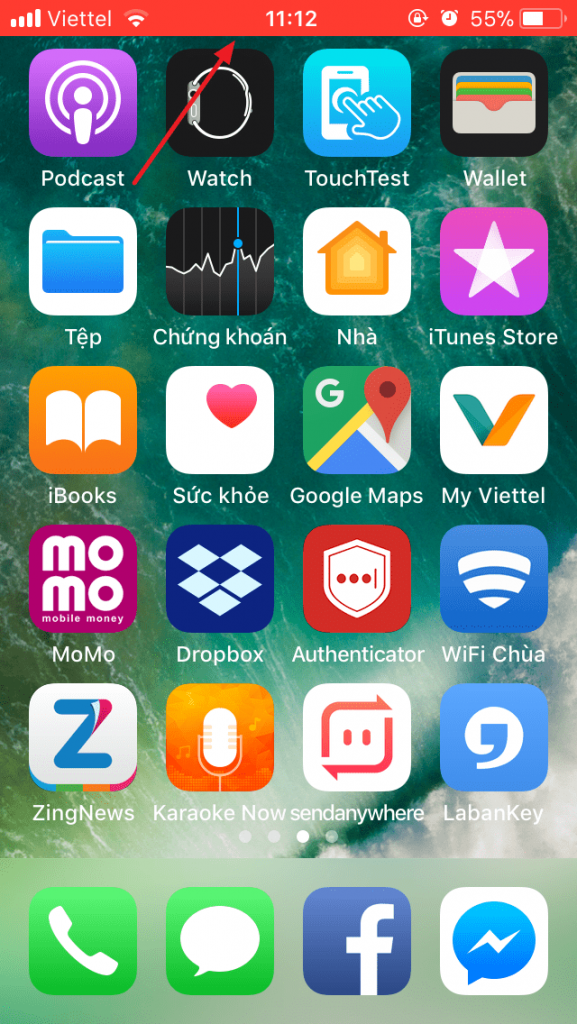
sau khi hoàn tất, bạn lại vuốt từ dưới lên ( mở trình điều khiển ) để chọn một lần nữa vào icon ghi màn hình video đó thì video sẽ được lưu vào bộ nhớ, Video này bạn có thể chia sẻ với bạn bè
Vừa ghi âm, vừa quay video màn hình Iphone
Để thực hiện việc có ghi thêm giọng nói trong khi quay video Iphone , bạn nhấn và giữ Screen Recording (Ghi màn hình) trên Control Center (Trung tâm kiểm soát) để hiển thị lên ” âm thanh micro” >> chọn bật là thu âm được luôn
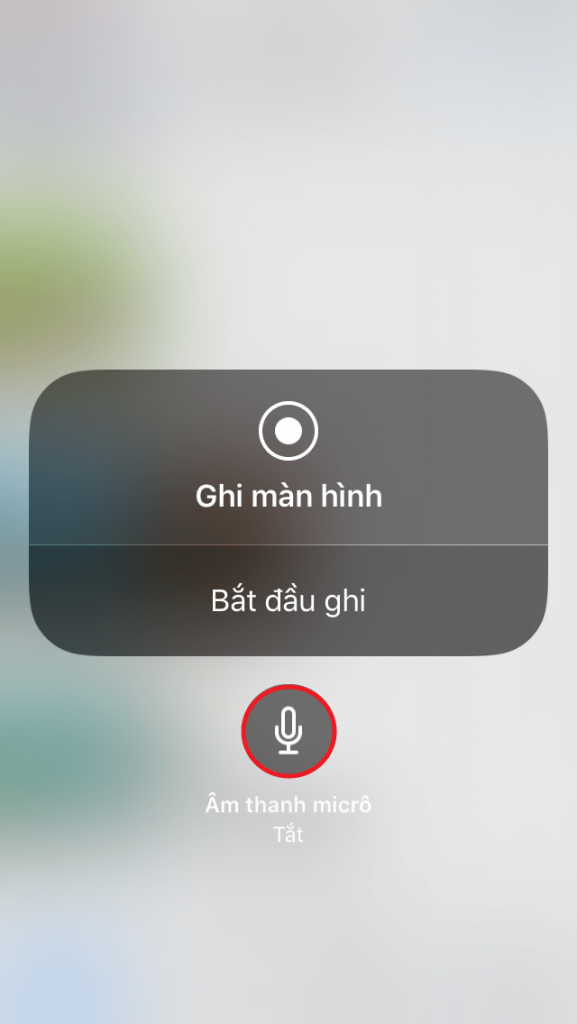
Kết luận : Việc Apple bổ sung thêm chức năng quay video trên Iphone thực sự là điều tuyệt vời đối với mình và những người cần thường xuyên thực hiện việc quay video, video quay bằng ứng dụng chính chủ Iphone rất đẹp, mượt .
Cách quay video ở tốc độ khung hình 25 FPS cho iPhone với chuẩn PAL ( cập nhật 2023)
Hiện nay, người dùng iPhone để quay video, làm tiktok hoặc Youtube thì rất nhiều và Apple hiểu điều đó, HỌ thường xuyên có những cập nhật rất chất lượng dành cho tính năng quay video bằng iPhone. Ở phần cập nhật tiếp theo này chúng tôi sẽ gửi đến bạn đọc sử dụng tốc độ khung hình 25 FPS khi quay video, bạn cần kích hoạt định dạng PAL.
Chú ý: Chỉ áp dụng từ những dòng iPhone 13 trở nên thôi nhé
Time needed: 15 minutes.
Quay video ở tốc độ khung hình 25 FPS cho iPhone với chuẩn PAL
- Cài đặt Camera
Trên iPhone của bạn, truy cập vào mục Cài đặt >(1) Camera >(2) Quay Video
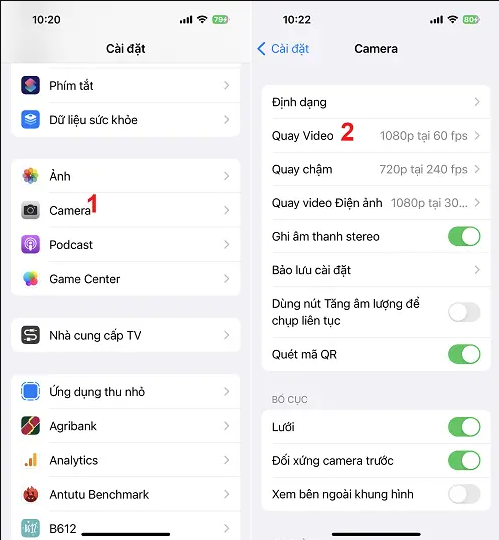
- Cài đặt chế độ PAL
Trong phần cài đặt Video, bạn chọn vào phần Quay Video > Hiển thị định dạng PAL.
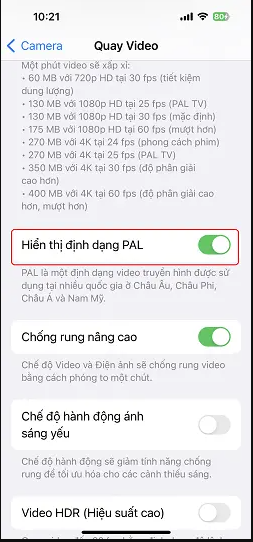
- Quay video
Giờ bạn có thể mở camera iPhone lên, vào phần quay video thì có thể thấy tốc độ khung hình 25 FPS cho cả độ phân giải HD và 4K.
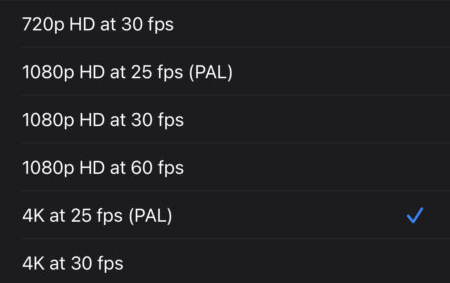
- Cách tìm ảnh bị ẩn trên iPhoneHƯớng dẫn cách tìm ảnh ẩn trên iPhone, truy cập vào kho ảnh riêng tư của bạn Tất cả chúng ta, đều có những bí mật riêng và những bức ảnh bí mật mà chỉ mình mình bạn xem được và không muốn người khác xem được thì bạn cần ẩn nó đi, trên iPhone… Read more: Cách tìm ảnh bị ẩn trên iPhone
- Cách sử dụng Lịch Âm trên iPhone siêu chính xácTrên iPhone bạn cũng có thể dễ dàng cài đặt và xem lịch âm ngay dưới lịch dương, tuy nhiên sẽ cần cài đặt một chút. Trong bài viết này chúng tôi không thể quay video màn hình iPhone để cài đặt cho bạn được nhưng sẽ chụp màn hình cho bạn để từng bước… Read more: Cách sử dụng Lịch Âm trên iPhone siêu chính xác
- Âm thầm gửi vị trí iPhone khi cắm sạcVào một ngày đẹp trời nào đó, thật sự không may khi iphone của bạn bị kẻ gian lấy mất, bạn bị làm rơi mất iPhone của mình…. và có một cách khá hay để bạn có cơ hội gặp lại chiếc đó iPhone của bạn nếu làm theo hướng dẫn này., Cài định vị… Read more: Âm thầm gửi vị trí iPhone khi cắm sạc
- Đồng bộ hóa iPhone bằng ứng dụng Apple Devices cho WindowsTìm hiểu cách đồng bộ hóa phim, nhạc, ảnh, v.v. giữa iPhone và PC Windows của bạn siêu tiện lợi mà Quay Màn Hình iPhone sẽ hướng dẫn chi tiết trong bài viết này nhé Bước 1: Đầu tiên, hãy Mở ứng dụng Apple Devices trên PC Windows của bạn. Bước 2: Bạn cần Kết nối… Read more: Đồng bộ hóa iPhone bằng ứng dụng Apple Devices cho Windows
- Sao lưu iPhone của bạn lên Windows bằng Apple DevicesDữ liệu trên iPhone thực sự rất quan trọng với nhiều người. Vầy có cách nào để sao lưu dữ liệu iPhone lên các thiết bị khác như ở đây là máy tính Windows, Vầy hãy cùng Quay Màn Hình iPhone thực hiện nhé Bước 1: Hãy Mở ứng dụng Apple Devices trên PC Windows… Read more: Sao lưu iPhone của bạn lên Windows bằng Apple Devices
- Hướng Dẫn Chuyển File Từ iPhone Sang Windows Sử Dụng Apple Devices AppTrong môi trường công nghệ hiện đại, việc chia sẻ và quản lý file giữa các thiết bị là vô cùng quan trọng, đặc biệt là giữa iPhone và máy tính Windows. Trước đây, iTunes là công cụ chính để thực hiện việc này, nhưng giờ đây, Apple Devices App đã thay thế và mang… Read more: Hướng Dẫn Chuyển File Từ iPhone Sang Windows Sử Dụng Apple Devices App
- Hướng dẫn cách đổi mật khẩu wifi Viettel bằng ứng dụng My ViettelVới ứng dụng My Viettel có thể giúp bạn dễ dàng thay đổi mật khẩu Wifi. Thay thế cách làm thông thường là vào 192.168.1.1 thì đăng nhập và đổi pass wifi trên ứng dụng di đông My Viettel tiện lợi hơn rất nhiều. Hãy cùng Quay Màn Hình iPhone thực hiện cài app My… Read more: Hướng dẫn cách đổi mật khẩu wifi Viettel bằng ứng dụng My Viettel